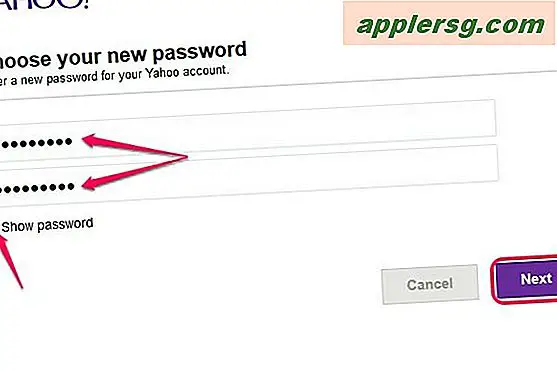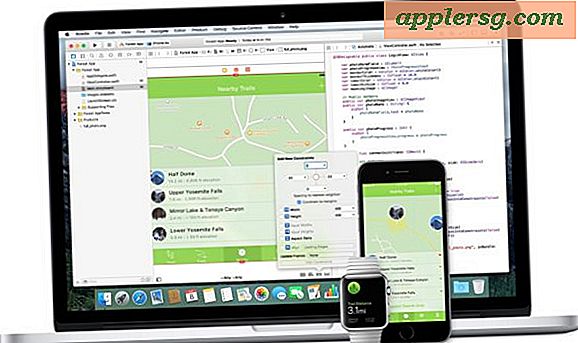3 Hal Sederhana Yang Harus Dilakukan Sebelum Menginstal OS X Mountain Lion

Perilisan OS X Mountain Lion hanya sekitar sudut (ini resmi: 25 Juli), tetapi sebelum melompat ke dalam pembaruan sistem Mac terbaru, Anda akan ingin melakukan beberapa hal. Kami telah memecahnya menjadi beberapa hal penting sederhana yang mudah diikuti:
1) Verifikasi Persyaratan Sistem dan Periksa Kompatibilitas
Hampir semua Mac yang relatif baru akan menjalankan Mac OS X 10.8. Anda dapat dengan mudah mengetahui apakah Mac Anda menjalankan Mountain Lion dengan membandingkannya dengan daftar mesin yang didukung ini:
- iMac (Pertengahan 2007 atau lebih baru)
- MacBook (Akhir 2008 Aluminium, atau Awal 2009 atau yang lebih baru)
- MacBook Pro (Mid / Late 2007 atau yang lebih baru)
- MacBook Air (Akhir 2008 atau yang lebih baru)
- Mac mini (Awal 2009 atau yang lebih baru)
- Mac Pro (Awal 2008 atau yang lebih baru)
- Xserve (Awal 2009)
Jika Anda tidak yakin tentang hasil dan model tahun Anda, periksa Mac Anda dengan melakukan hal berikut:
- Dari menu Apple, pilih "About This Mac", lalu klik "More Info"
- Nama dan tanggal model akan ditampilkan, bandingkan dengan daftar
Semua hal dipertimbangkan, persyaratan sistem untuk OS X Mountain Lion cukup ringan, tetapi ada beberapa Core 2 Duo Mac yang kehilangan dukungan dan tidak akan dapat memperbarui. Itu bisa membuat frustrasi, tetapi itu adalah harga kemajuan. Ingat bahwa Anda akan membutuhkan setidaknya 12GB ruang penyimpanan yang tersedia untuk menginstal Mountain Lion, tetapi secara realistis Anda harus memiliki lebih dari yang tersedia untuk memastikan Mac Anda berjalan dengan baik.
2) Periksa Kompatibilitas Aplikasi
Jika Anda sudah menjalankan OS X Lion (10.7), maka Anda mungkin tidak perlu terlalu khawatir, tetapi bagi mereka yang meng-upgrade ke Mountain Lion dari Snow Leopard, ada kemungkinan aplikasi atau keduanya tidak berfungsi. Hal ini disebabkan persyaratan arsitektur baru untuk versi terbaru OS X dan sayangnya ada beberapa pengembang yang telah naik ke papan untuk memperbarui aplikasi mereka, meskipun memiliki waktu bertahun-tahun untuk melakukannya (QuickBooks adalah contoh yang menonjol).
Daftar aplikasi kompatibel dan kompatibel yang baik dipertahankan dalam database yang dapat dicari oleh RoaringApps, periksa di sini.
Jika Anda menemukan aplikasi yang tidak kompatibel dengan OS X 10.8 Anda dapat menemukan alternatif di App Store, atau mempertimbangkan menunda upgrade sistem sampai pengembang melakukan tindakan bersama. Pengembang yang lebih kecil cenderung melakukan ini lebih cepat daripada perusahaan perangkat lunak yang lebih besar, jadi jika Anda menunggu perusahaan besar, mungkin butuh waktu lama.
3) Cadangkan, Cadangkan, Cadangkan
Ini mungkin langkah yang paling penting ketika memutakhirkan OS dan Mac apa pun tidak berbeda. Kemungkinan sesuatu yang salah sangat tipis, tetapi selalu lebih baik aman daripada menyesal. Taruhan terbaik Anda adalah menggunakan Time Machine dan memulai pencadangan manual tepat sebelum menginstal pembaruan OS X 10.8. Jika Anda tidak memiliki pengaturan Time Machine dan belum dikonfigurasi, apa yang Anda tunggu? Ambil hard drive eksternal murah dan atur sebagai drive cadangan sekarang, Time Machine sepenuhnya otomatis dan semudah mendapat backup.
Siap? Beli & Pasang
Setelah Mountain Lion berada di Mac App Store, itu akan menjadi pembelian $ 20 dan menginstal langsung dari App Store. Dibutuhkan sekitar 30-45 menit untuk menginstal tergantung pada kecepatan koneksi internet dan itu sebagian besar otomatis, Anda tidak perlu duduk di sekitar menjaga installer.
Ingat, jika Anda membeli Mac baru baru-baru ini, Mountain Lion gratis untuk Anda.
Kiat Bonus
Memiliki lebih banyak waktu di tangan Anda dan merasa seperti melakukan sedikit lebih dari yang paling penting? Sebelum menginstal versi OS baru yang besar, ini dapat menjadi waktu yang baik untuk menghapus aplikasi yang tidak digunakan, memverifikasi integritas disk, dan membersihkan beberapa ruang disk kosong. Berikut adalah 5 ide untuk membuat Anda berguling ke arah itu:
- Boot dari Recovery Partition dan verifikasi disk boot Anda dan izin dengan Disk Utility
- Lacak aplikasi yang tidak digunakan dan hapus instalannya
- Kosongkan folder unduhan dari item yang tidak diperlukan yang menghabiskan ruang disk
- Temukan di mana ruang disk terbuang dengan aplikasi seperti OmniDiskSweeper dan lakukan pembersihan umum
- Mulai rutin perawatan dasar untuk menjaga Mac Anda tetap dalam kondisi prima
Apa ada yang hilang? Beri tahu kami di komentar.